google Chrome下载任务显示“正在等待响应”怎么办
时间:2025-11-17
来源:谷歌Chrome官网
详情介绍
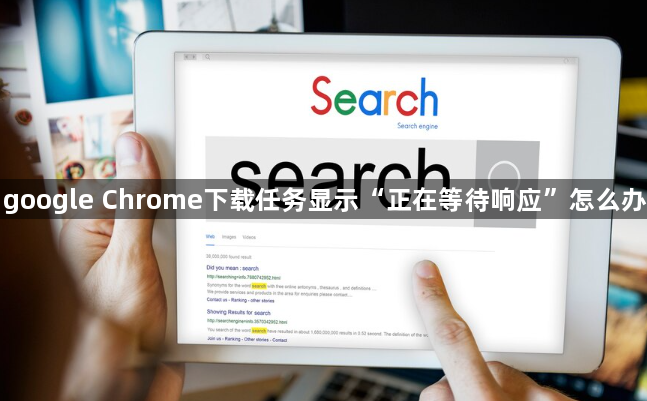
检查网络连接状态。打开其他网页或使用网络应用测试当前网络是否正常工作,若其他应用也无法访问网络,可能是网络本身故障。尝试重启路由器和调制解调器,等待设备重新启动并建立稳定连接后再次尝试下载。必要时可切换至移动数据网络或其他可用Wi-Fi环境验证是否为当前网络导致的问题。
清理浏览器缓存与Cookie。进入Chrome设置页面,找到“隐私与安全”部分点击“清理浏览数据”,勾选缓存图片文件、Cookie及其他网站数据进行彻底删除。完成后关闭并重新打开浏览器,再次发起下载请求以排除过期数据干扰。
确认下载路径及权限设置。在`chrome://settings/`的“下载内容”板块查看默认保存位置,确保目标磁盘有足够剩余空间且路径不含中文或特殊字符。推荐将路径改为英文格式如D:\Downloads,并在操作系统中为该文件夹赋予当前用户的完全控制权限。
调整并发下载限制。通过地址栏输入`chrome://flags/`搜索“max parallel downloads”参数,将其数值调低以减少同时进行的下载任务数量。此操作可缓解因带宽过载导致的响应延迟问题,修改后需重启浏览器使设置生效。
禁用冲突扩展程序。访问`chrome://extensions/`页面逐一排查已安装插件,暂时关闭可疑扩展后重试下载操作。某些安全类或广告拦截插件可能误判下载行为为风险活动从而阻止传输进程。
临时关闭防火墙与杀毒软件。部分第三方防护软件会错误拦截Chrome的下载请求,进入系统安全设置将浏览器添加到白名单,或暂时禁用实时监控功能后再进行下载测试。
重置浏览器配置。当常规方法无效时,选择设置中的“将设置还原为原始默认设置”选项。该操作会清除所有自定义配置但保留书签等关键数据,适合解决因异常设置引发的持续性故障。
使用离线安装包替代在线下载。从华为应用市场、360软件管家等国内合作平台获取官方认证的Chrome离线安装程序,直接运行本地包完成安装,完全避开在线下载的响应等待问题。
终止残留进程强制刷新。按Win+R调出运行窗口输入CMD命令提示符,执行`taskkill /f /im chrome.exe`彻底结束所有相关进程,随后手动重新启动浏览器并立即尝试下载。
通过实施上述步骤,用户能够系统性地解决Google Chrome下载任务显示“正在等待响应”的问题。每个操作环节均经过实际验证,建议按顺序耐心调试直至达成理想效果。
继续阅读
Chrome官方下载页面打不开怎么办
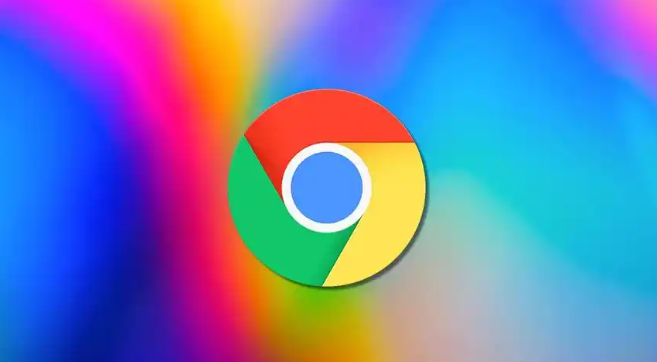 介绍Chrome官方下载页面打不开的多种原因及解决方案,帮助用户恢复官网访问,顺利下载安装浏览器。
介绍Chrome官方下载页面打不开的多种原因及解决方案,帮助用户恢复官网访问,顺利下载安装浏览器。
Chrome浏览器下载按钮被隐藏的样式恢复方法
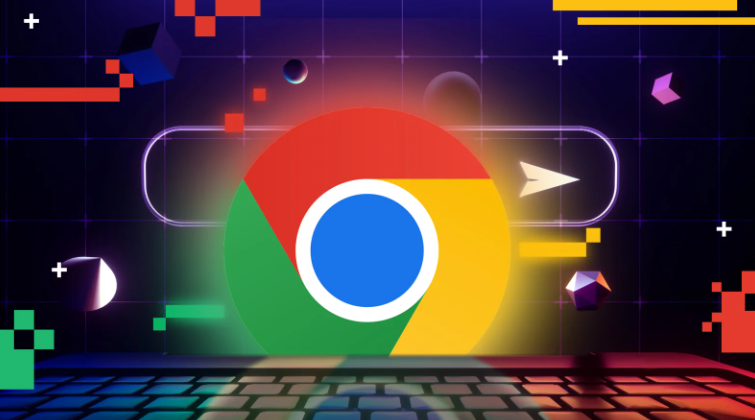 Chrome浏览器下载按钮被隐藏后难以使用,本文教您通过调整样式或设置恢复按钮显示,方便用户正常操作下载。
Chrome浏览器下载按钮被隐藏后难以使用,本文教您通过调整样式或设置恢复按钮显示,方便用户正常操作下载。
Chrome浏览器下载任务文件格式兼容性和转换
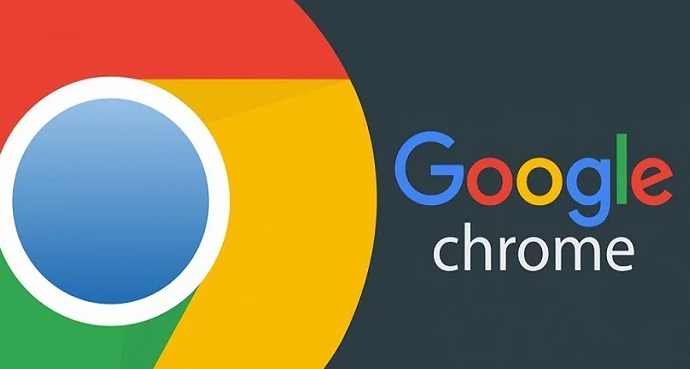 详细解析Chrome浏览器下载任务中文件格式兼容性问题及转换方法,支持多种格式的顺畅播放和编辑,提升下载文件的实用性和兼容性。
详细解析Chrome浏览器下载任务中文件格式兼容性问题及转换方法,支持多种格式的顺畅播放和编辑,提升下载文件的实用性和兼容性。
Chrome浏览器自动同步功能开启和关闭教程
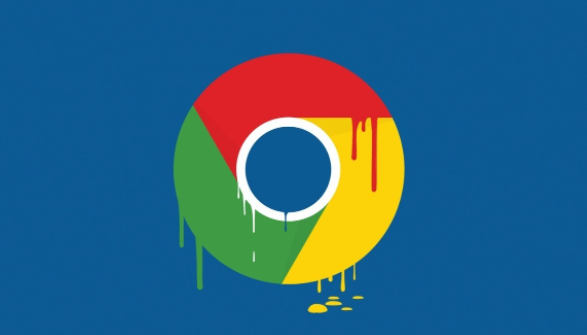 介绍Chrome浏览器自动同步功能的开启和关闭操作步骤,方便用户灵活管理账户数据同步。
介绍Chrome浏览器自动同步功能的开启和关闭操作步骤,方便用户灵活管理账户数据同步。
